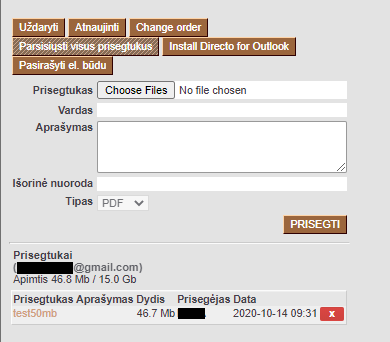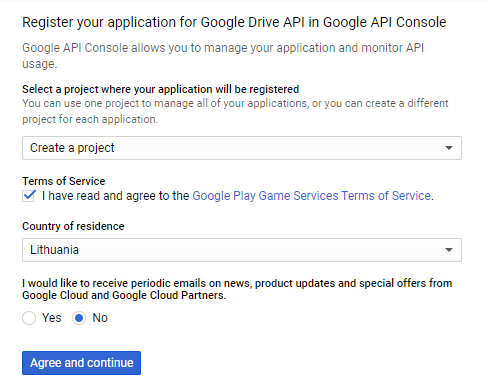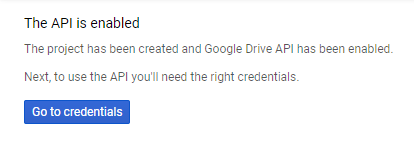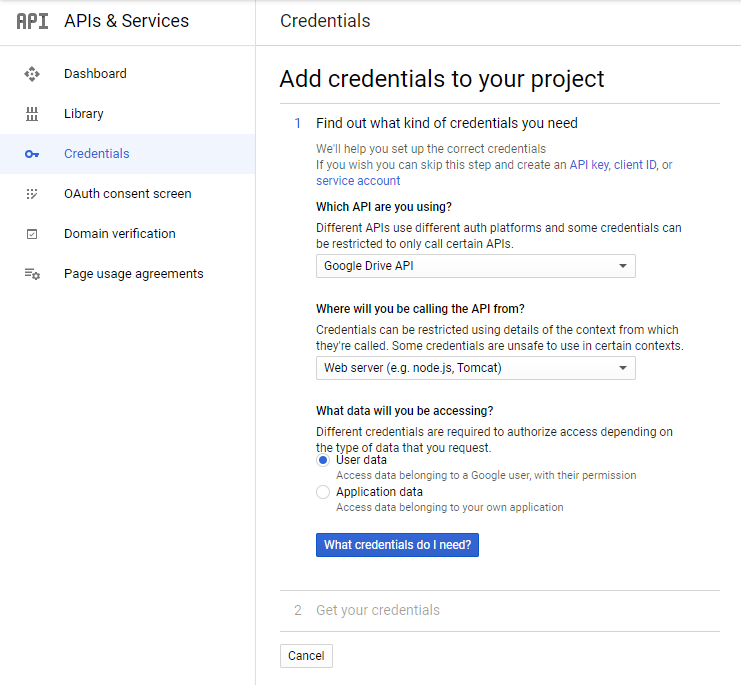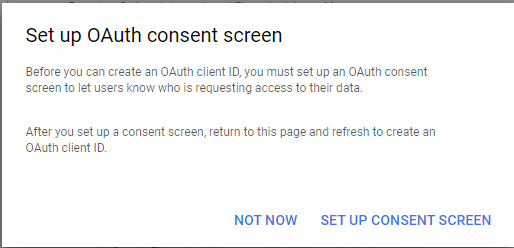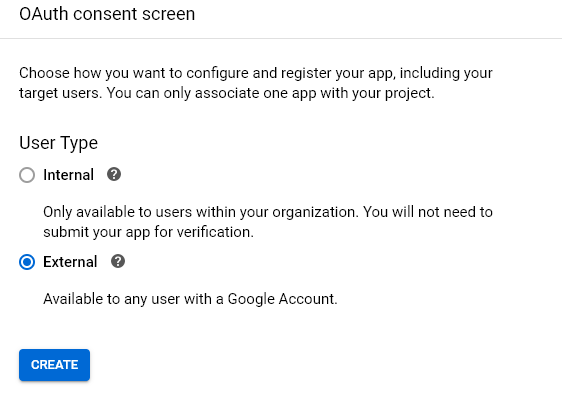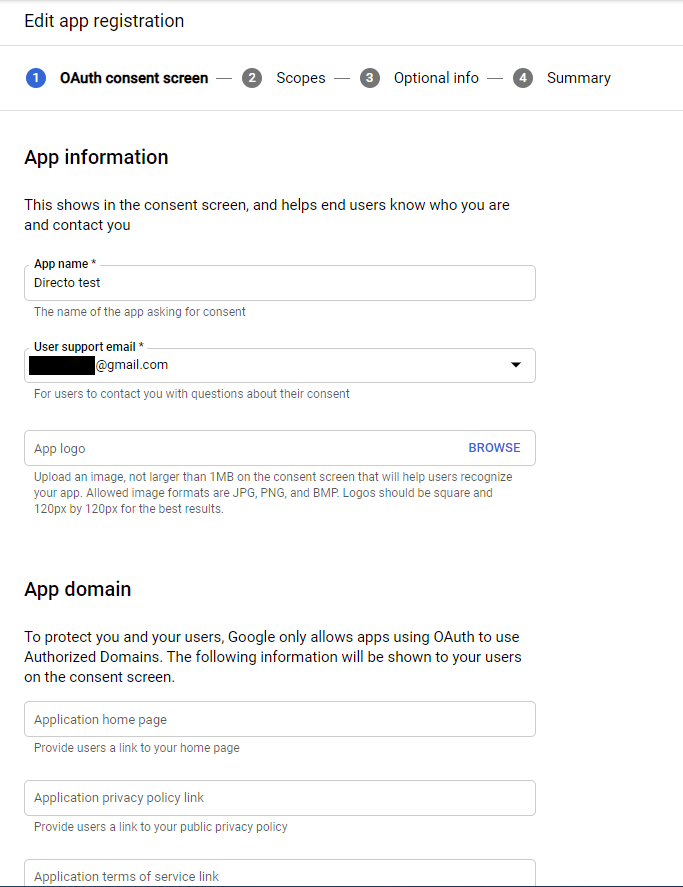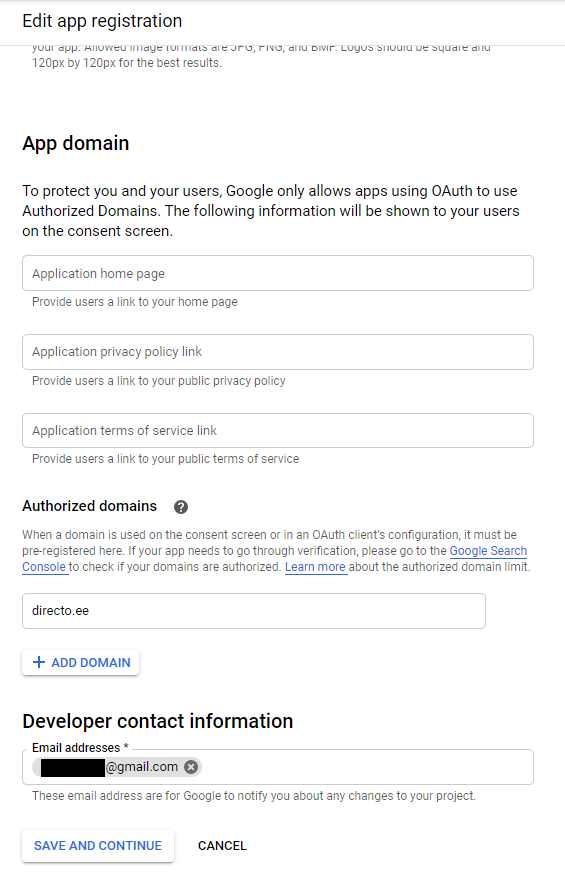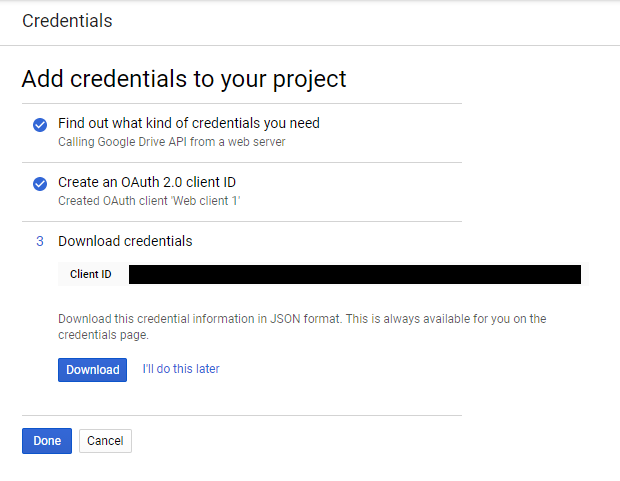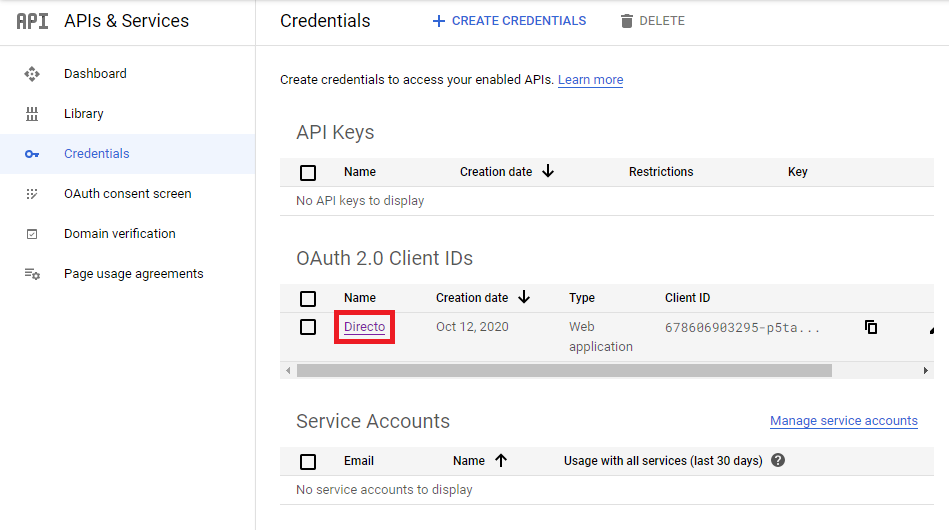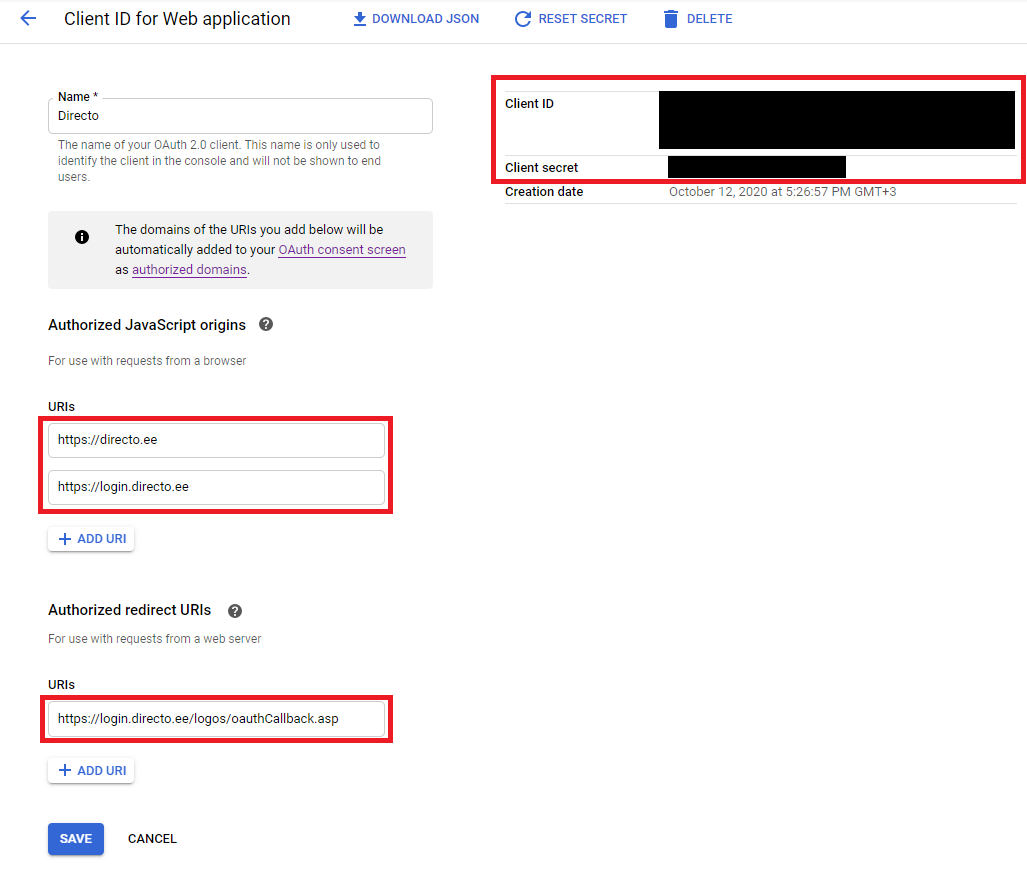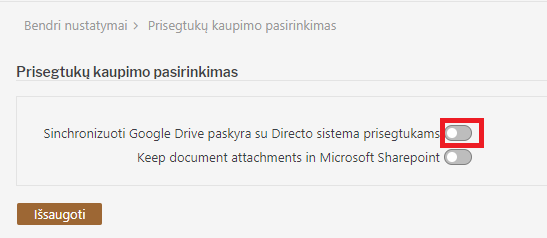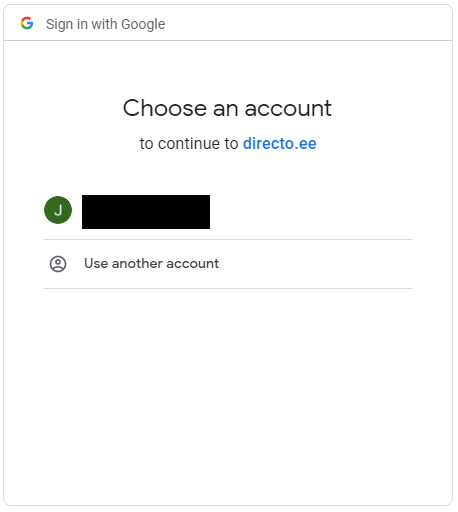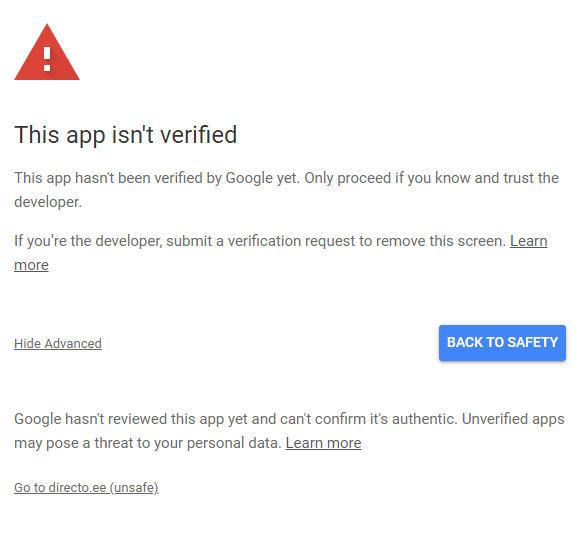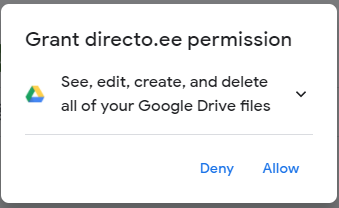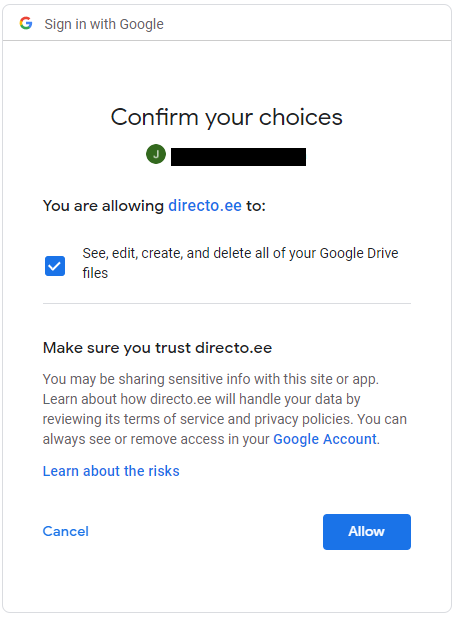Sisujuht
Directo sąsaja su Google Drive
Prisegtukų saugojimas Google Drive aplinkoje
Directo sujungimas su Google Drive įmonei leidžia saugoti prisegtukus debesų aplinkoje, kurioje šiuo metu galima nemokamai naudoti iki 15 GB vietos arba iki 2 TB su planu.
- Visi prisegami dokumentai Directo aplinkoje bus sinchronizuojami į Google Drive aplinką.
- Vartotojas privalo turėti Google (Gmail) paskyrą.
- Susikurti naują Google paskyra galite čia: https://accounts.google.com/signup
Šis funkcionalumas neveikia su Google Apps for Work/Business/G Suite paskyra (privalo būti paprasta GMail paskyra).
Google paskyros paruošimas
- Pasitikriname, ar esame prisijungę prie Google (GMail) paskyros, kurioje norėsime saugoti prisegtukus.
- Einame į Google Console puslapį.
- Tolesniuose puslapiuose paliekame viską, kaip yra ir kas kartą spaudžiame SAVE AND CONTINUE. Paskutiniame žingsnyje rodoma mūsų parinkčių suvestinė.
- Grįžtame į ankstesnį skirtuką/langą. Laukelyje Name įrašome sugalvotą pavadinimą, Authorized JavaScript origins įrašome:
https://directo.ee
Paspaudžiame ant tuščios vietos ir per kitą laukelį įrašome
https://login.directo.ee
Authorized redirect URIs įrašome
https://login.directo.ee/logos/oauthCallback.asp
Paspaudžiame mygtuką Refresh, tuomet šis mygtukas pasikeis į Create OAuth client ID ir paspaudžiame jį dar kartą.
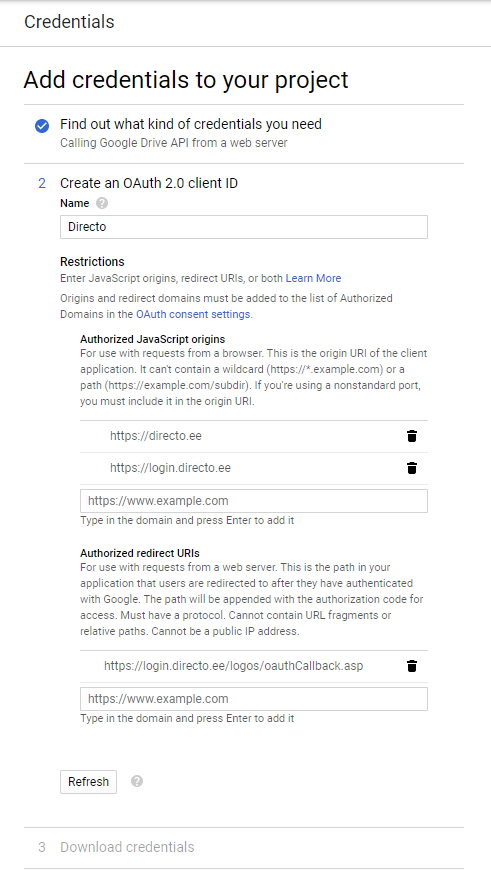
- Nukopijuojame Client ID reikšmę į teksto editorių (pvz. Notepad), gale pridedame kablelį, o po kablelio nukopijuojame Client secret reikšmę. Gautą reikšmę formatu client_id,client_secret išsaugome kur nors savo kompiuteryje.
Google Drive paskyros susiejimas su Directo
- Directo pagrindiniame meniu einame į NUSTATYMAI → Pagrindiniai nustatymai → Bendri nustatymai.
- Einame į NUSTATYMAI → Bendri nustatymai → Prisegtukų kaupimo pasirinkimas.
- Grįžtame į Directo prisegtukų kaupimo pasirinkimo nustatymų langą ir paspaudžiame Išsaugoti.
- Po kurio laiko Google Drive paskyra bus susieta su Directo. Google Drive aplinkoje susikurs Directo aplankalas su prisegtukais. Prisegtukų įkėlimo lange matysime GMail paskyros, kurią pasirinkome prisegtukų saugojimui, adresą, prisegtukų aplankalo dydį ir talpyklos dydį. Įkėlus prisegtuką, jis automatiškai bus sinchronizuojamas su Google Drive.